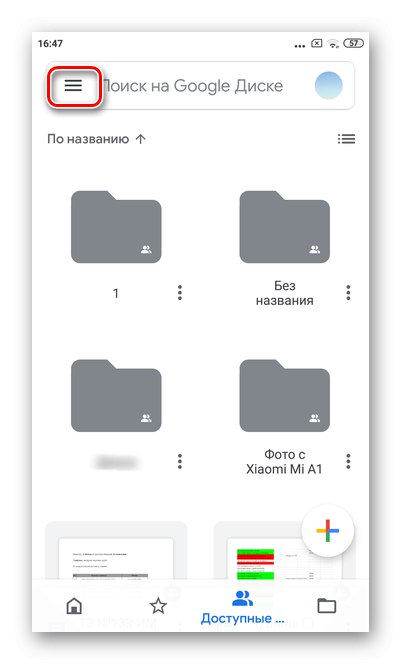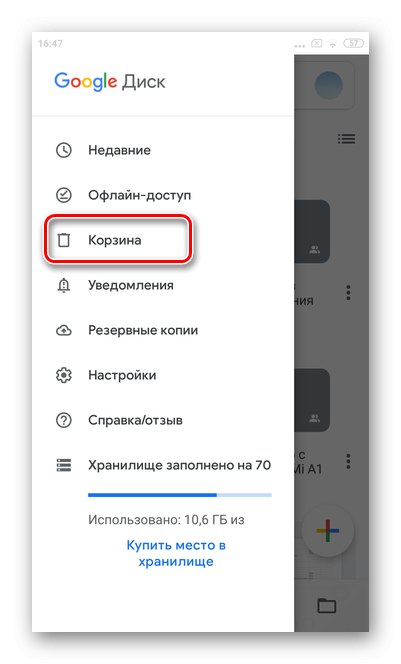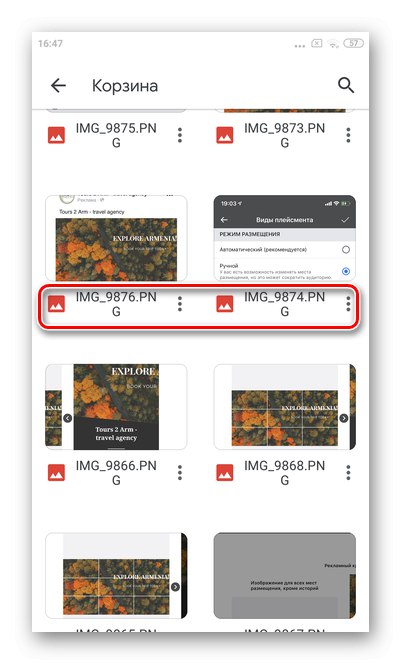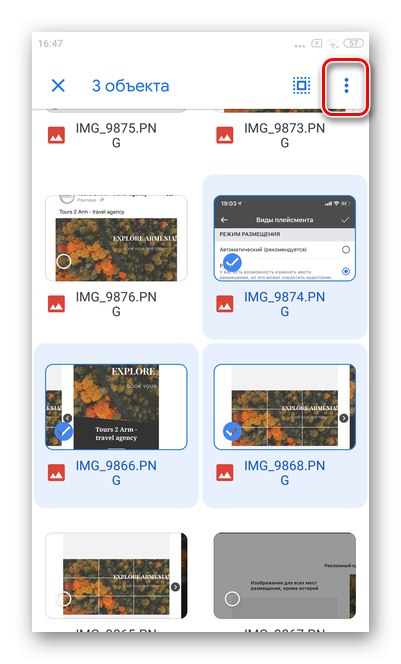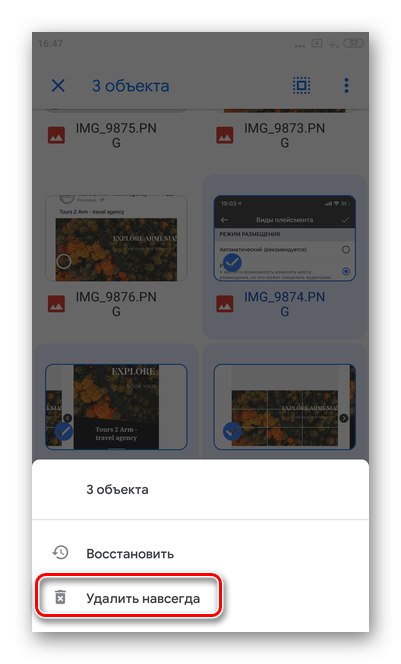1. način: PC verzija Google diska
Google Drive pohrana u oblaku olakšava spremanje, sinkronizaciju, dijeljenje i uređivanje datoteka s različitih uređaja. Trebat će vam samo nekoliko minuta da iz preglednika izbrišete jedan objekt ili cijelu mapu.
Važno! Kada izbrišete datoteku iz oblaka, ona će se automatski izbrisati i na svim uređajima koji su međusobno sinkronizirani. Kroz odjeljak možete oporaviti slučajno izbrisane dokumente "Košara"... U tom se slučaju objekti premješteni u njega automatski brišu nakon 30 dana.
- Otvorite Google pogon i idite do mape iz koje želite izbrisati datoteke.
- Ako se traženi dokument ne nalazi u mapi, možete odmah kliknuti liniju s njenim nazivom lijevom tipkom miša. Da biste istovremeno označili više stavki (raspon), držite tipku "Shift" na tipkovnici tijekom odabira ili "Ctrl"ukazati na pojedine datoteke.
- Na vrhu će se pojaviti redak s dodatnim opcijama. Odaberite ikonu "Košara".
- U roku od nekoliko sekundi dobit ćete priliku označiti radnju i vratiti izbrisane materijale. Da biste to učinili, samo kliknite "Ocjena" u donjem lijevom kutu.
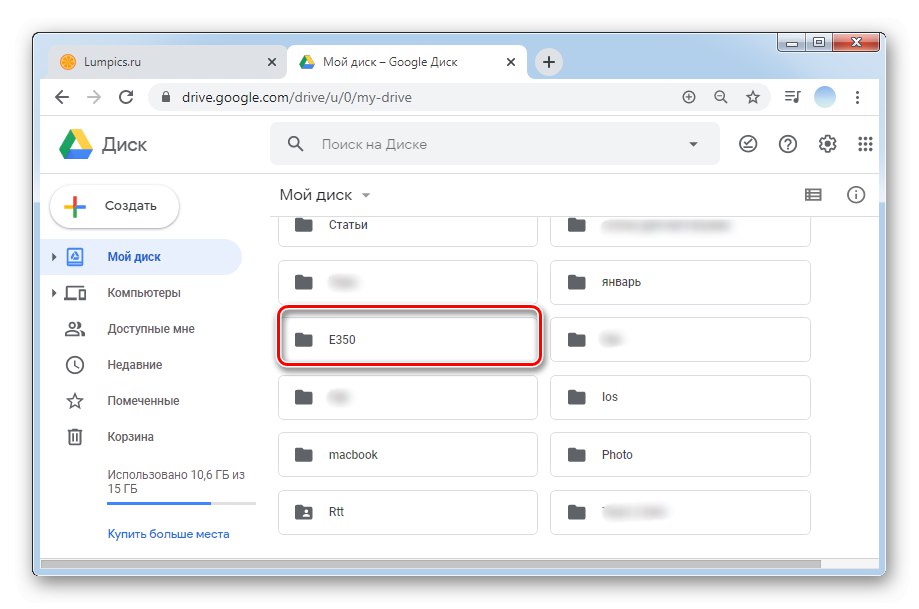
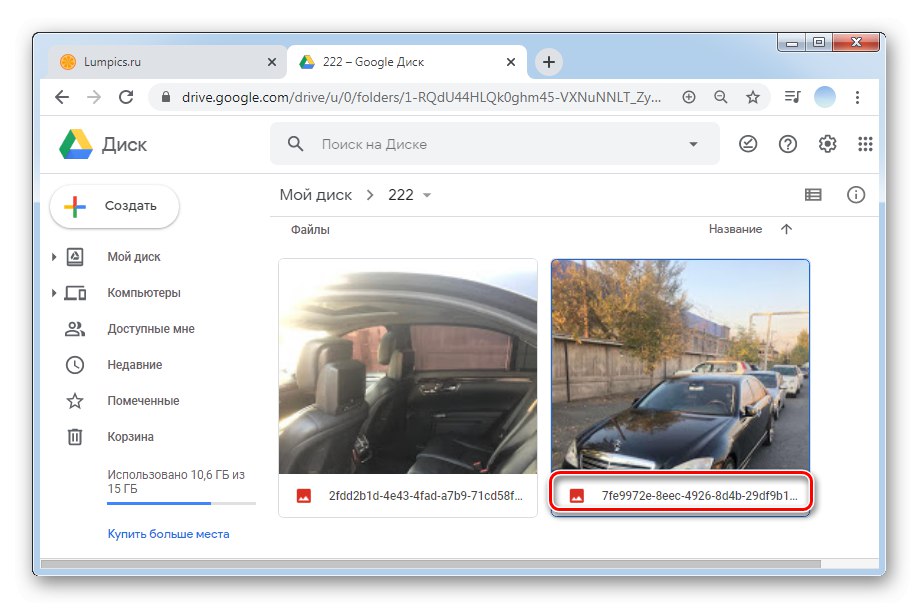
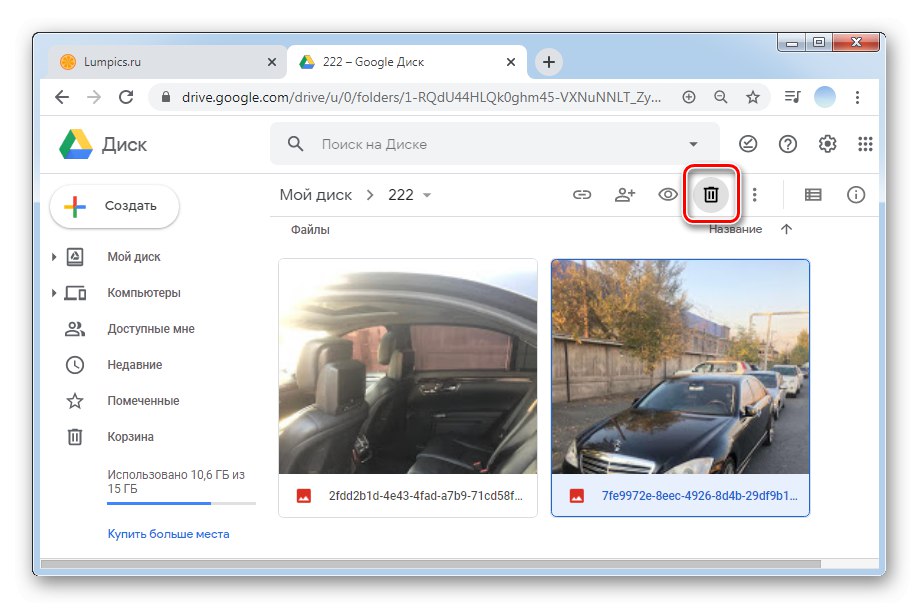
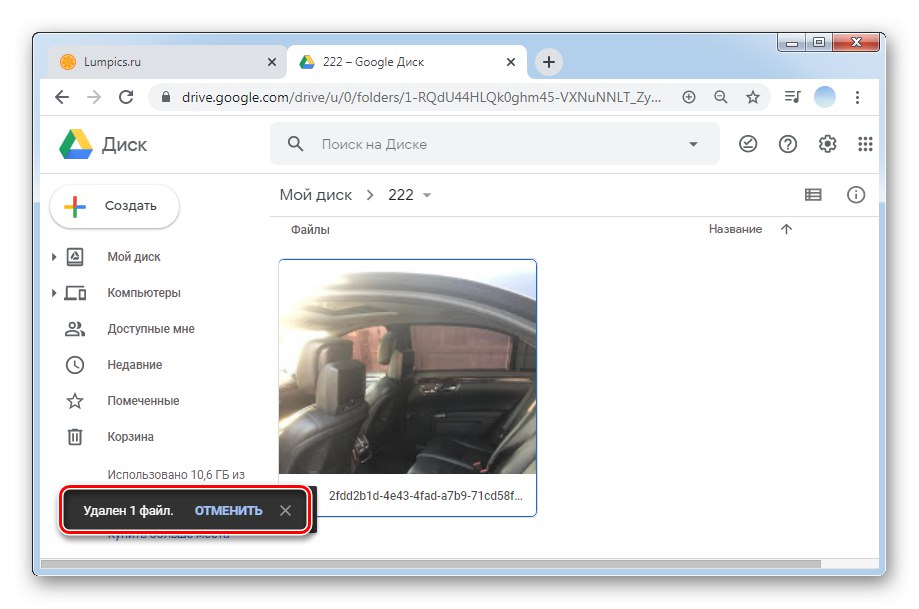
Uklanjanje datoteka iz "Recycle Bin"
Datoteku možete trajno izbrisati s Google diska samo brisanjem iz "Košare"... Napominjemo da se nakon slijeđenja donjih uputa datoteke ne mogu oporaviti.
- Otvorite svoj Google pogon i idite na odjeljak "Košara".
- Da biste odabrali jednu datoteku, samo je kliknite lijevom tipkom miša. Ako trebate označiti nekoliko, držite pritisnutu tipku "Shift" (domet) ili "Ctrl" (one koje nisu uzastopne) na tipkovnici, odaberite ih.
- Na vrhu će se pojaviti redak s dodatnim funkcijama. Kliknite ikonu "Košara" da biste trajno izbrisali objekt s Google diska.
- Da biste trenutno uklonili sve materijale, kliknite obrnuti trokut, a zatim dalje "Isprazni smeće".
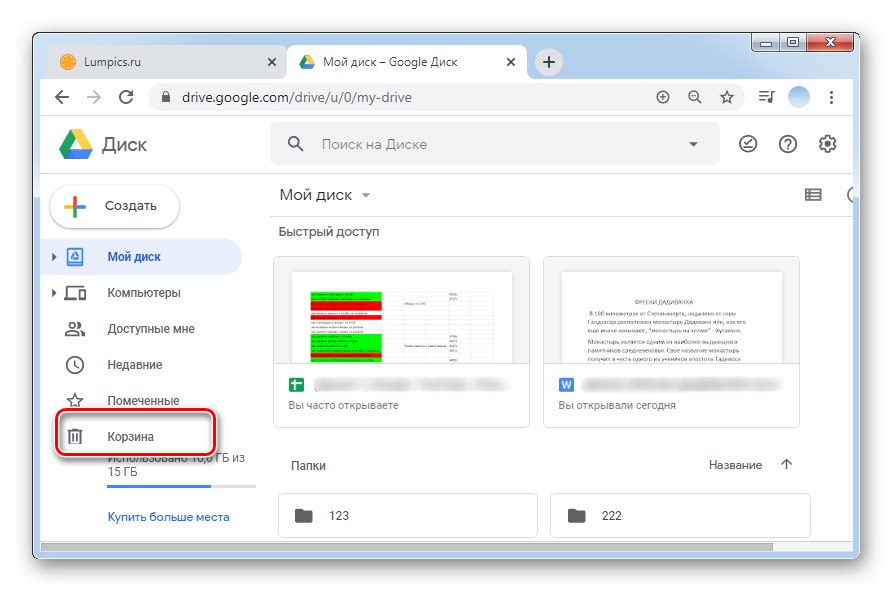
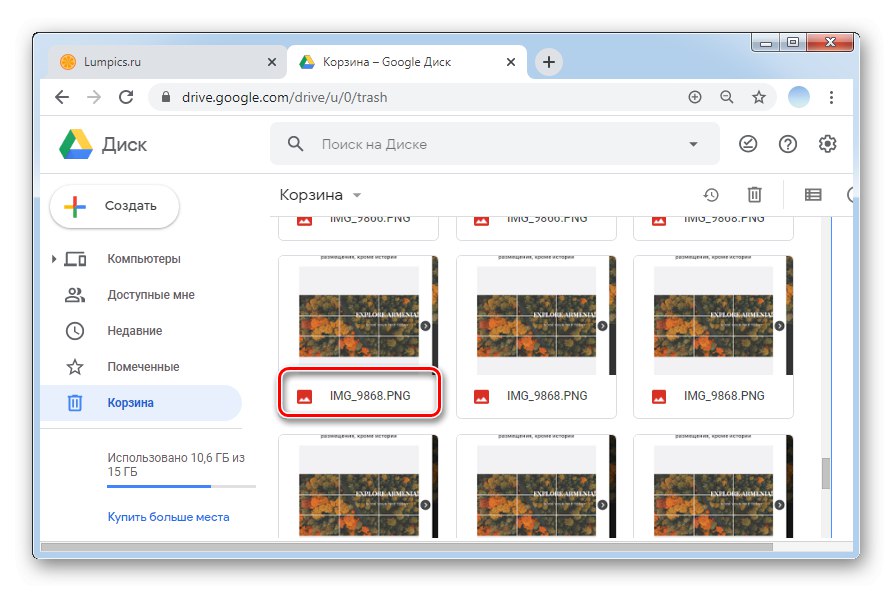
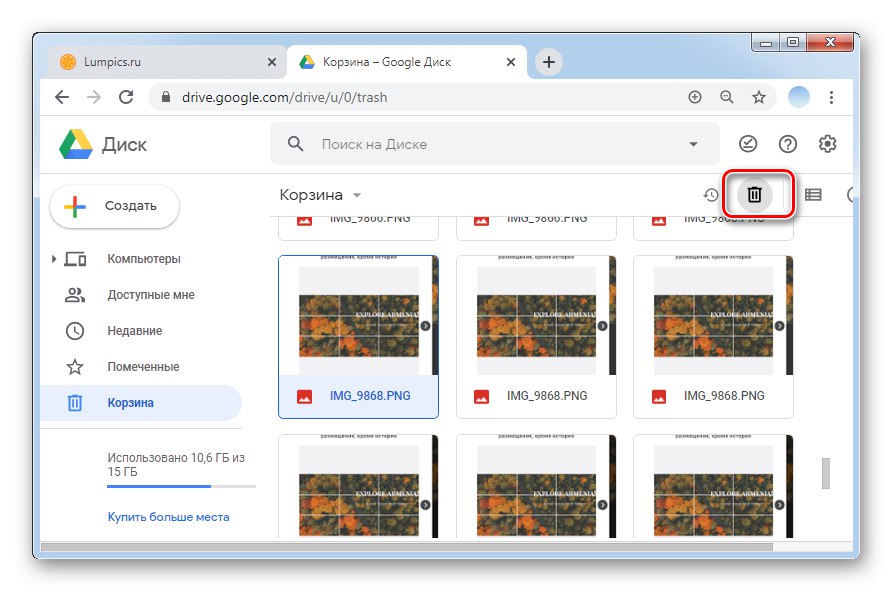
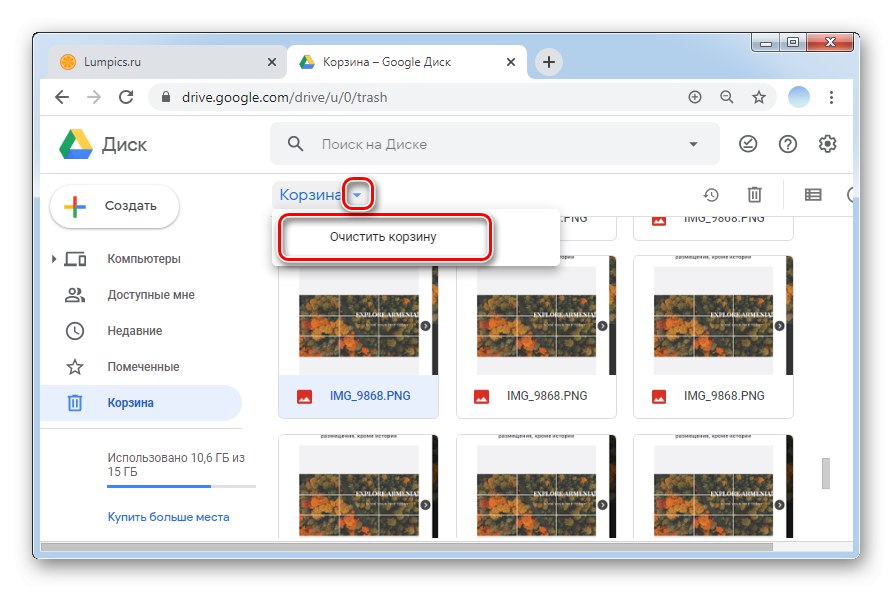
Metoda 2: Mobilne aplikacije
Robne marke Google Drive za mobilne uređaje za iOS i Android pametne telefone rade drugačije od verzije za stolno računalo, ali omogućuju i izvršavanje svih potrebnih radnji. Postupak brisanja datoteka u iOS-u i Androidu malo se razlikuje zbog razlike u sučelju, pa ćemo razmotriti upute za svaki slučaj posebno.
Opcija 1: iOS
- Otvorite aplikaciju Google pogon i prijavite se na svoj račun.
- Dođite do mape u kojoj se nalaze datoteke koje želite izbrisati.
- Da biste odabrali objekt, samo držite prst na njemu nekoliko sekundi dok se ne pojavi linija dodatnih opcija. Ako želite izbrisati nekoliko odjednom, dodirnite ih jednu po jednu nakon označavanja prve stavke. Istodobno možete odabrati do 50 točaka.
- Zatim dodirnite gumb "Košara"smješteno na ploči koja se pojavi.
- Klik "Izbrisati".
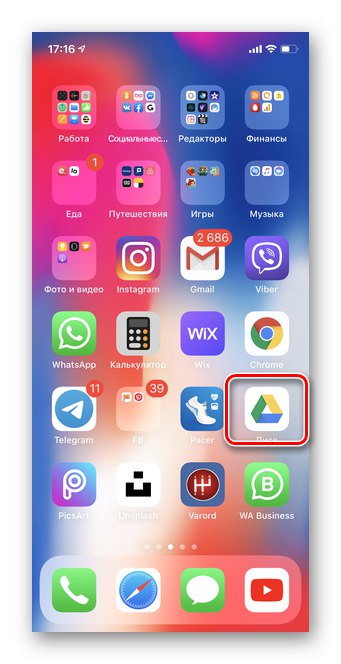
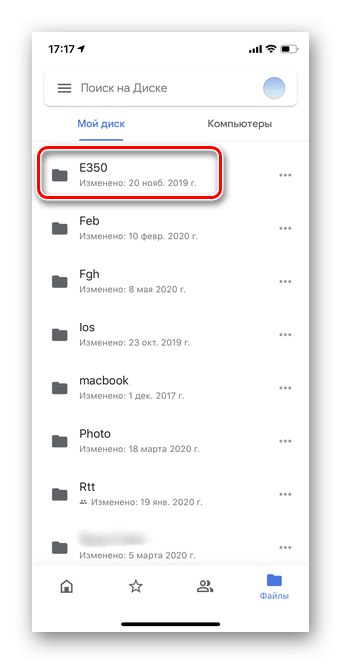
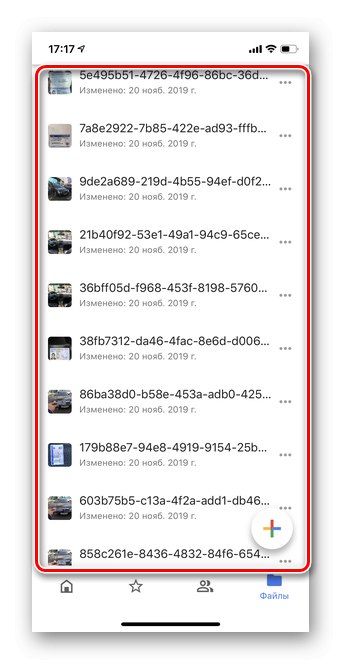
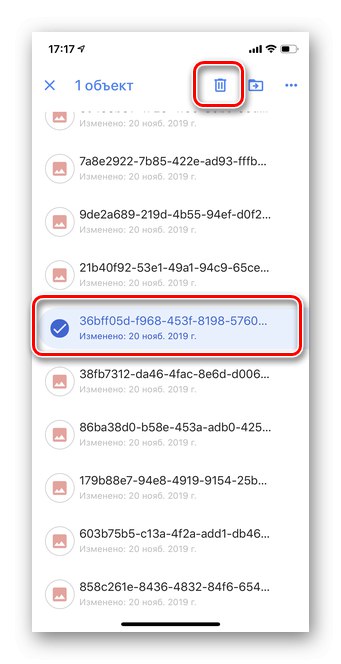
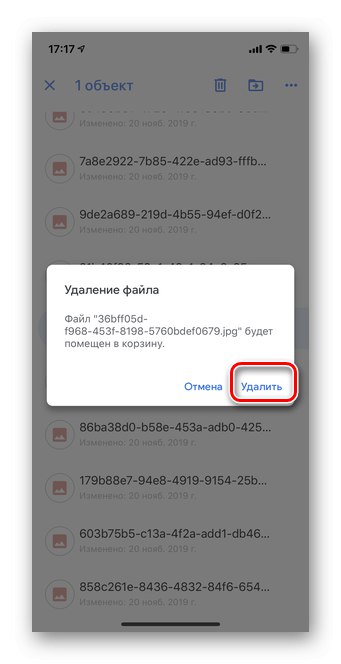
Uklanjanje datoteka iz "Recycle Bin"
Razmotrimo kako ukloniti objekt s Google diska "Košare"... Važno je napomenuti da u iOS-u 13 i novijim ovdje nećete moći odabrati više datoteka. Morate brisati jednu po jednu ili odmah izbrisati cijelu mapu.
- Pokrenite aplikaciju "Google vožnja" i dodirnite tri vodoravne pruge s lijeve strane zaslona.
- Idite na odjeljak "Košara".
- Nasuprot datoteci koju želite potpuno izbrisati, kliknite tri točke kako biste otišli na odjeljak s opcijama.
- Dodirnite gumb "Izbriši zauvijek".
- Da biste trenutno ispraznili cijelu košaru, dodirnite tri vodoravne točke u gornjem desnom kutu.
- Molimo izaberite "Isprazni smeće".
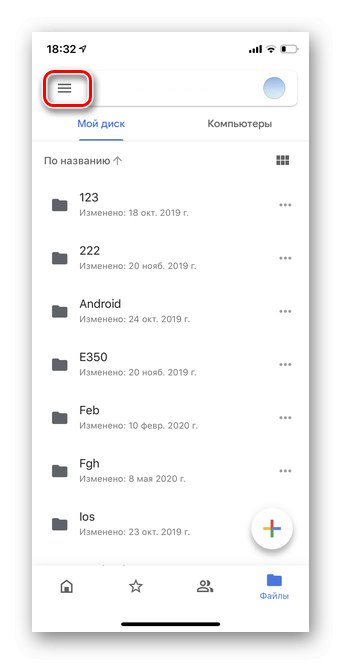
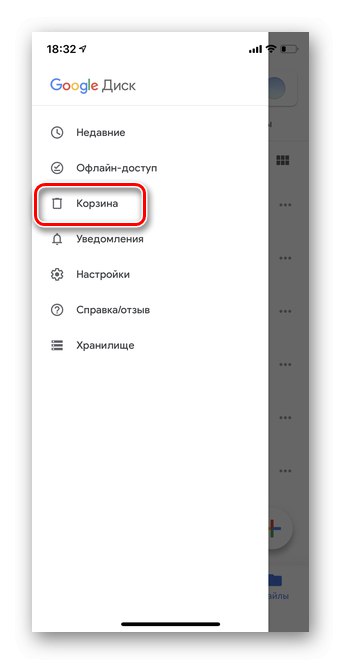
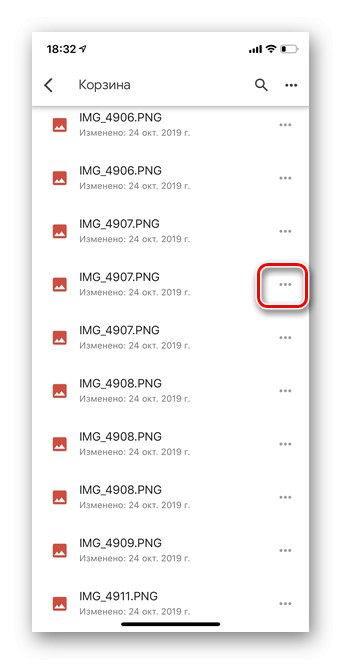
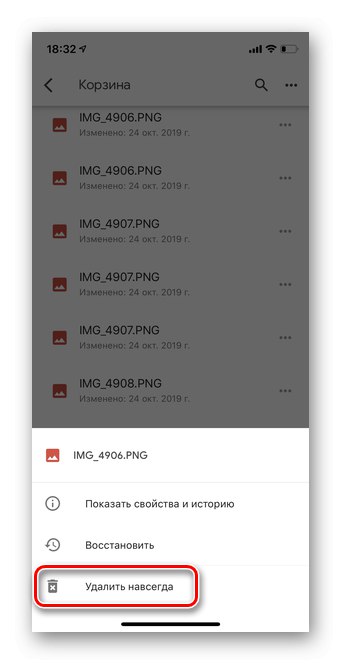
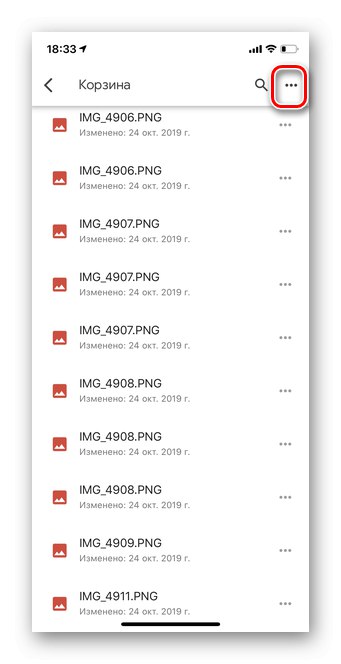
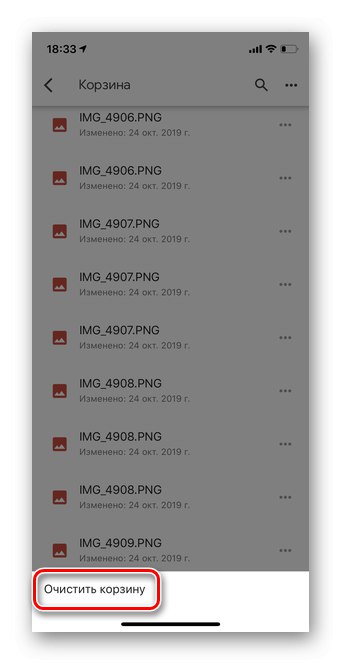
Opcija 2: Android
- Otvorite aplikaciju Google pogon i prijavite se.
- Odaberite mapu ili datoteke koje želite ukloniti s diska.
- Pritisnite i držite stavku nekoliko sekundi da biste je označili. Odabirom možete također izbrisati više datoteka odjednom.
- Zatim dodirnite gumb prstom "Košara" na vrhu zaslona.Napominjemo da će se brisanje dogoditi odmah bez dodatne potvrde.
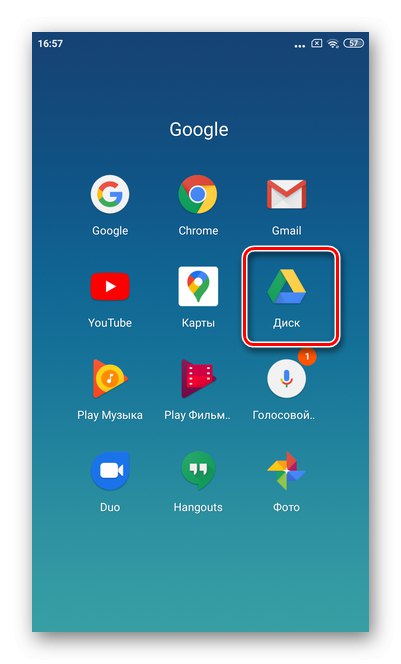
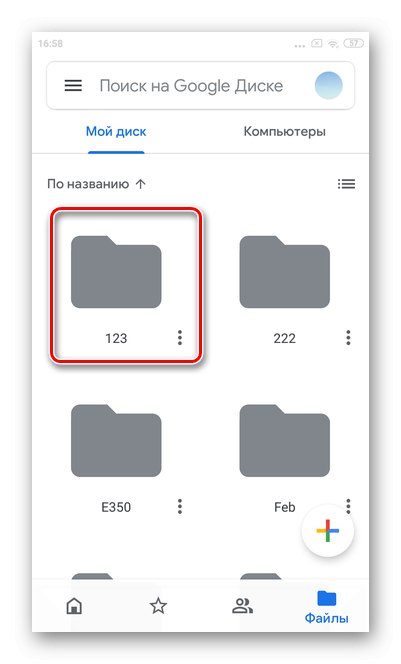
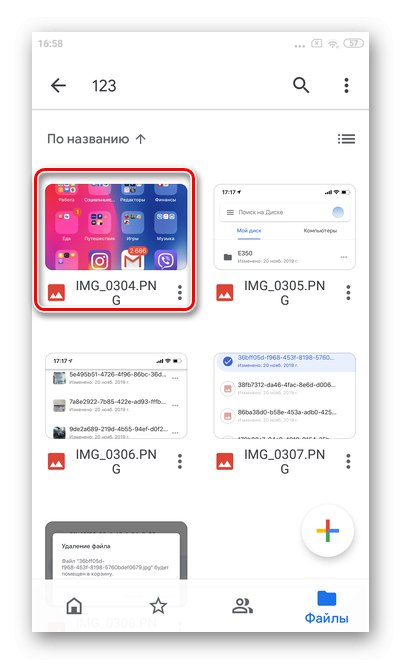
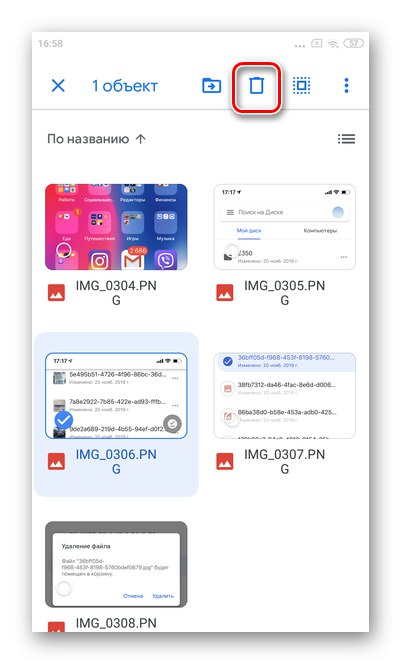
Uklanjanje datoteka iz "Recycle Bin"
Uklanjanje datoteka iz "Košare" Google pogon oslobodit će prostor u oblaku. Neki Android pametni telefoni s najnovijim ažuriranjem imaju problem: ne mogu istodobno isprazniti cijelo Smeće. U tu svrhu preporučujemo korištenje računala.
- Pokrenite aplikaciju "Google vožnja" a na lijevoj strani dodirnite tri vodoravne pruge.
- Idite na odjeljak "Košara".
- Držite prst na prvom predmetu nekoliko sekundi. Da biste istaknuli sljedeće, samo ih dodirnite.
- Nakon što označite sve datoteke za konačno brisanje, kliknite tri okomite točke.
- Dodirnite "Izbriši zauvijek".